Přizpůsobení akčního tlačítka na modelech Apple Watch Ultra
Přizpůsobitelné akční tlačítko na modelech Apple Watch Ultra umožňuje rychlé fyzické ovládání celé řady funkcí. Umožňuje zahájit cvičení, označit body cesty na kompasu nebo zahájit ponor.
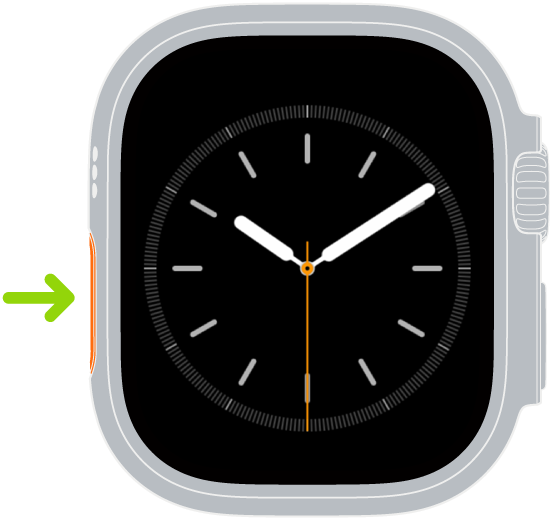
Dostupné funkce pro akční tlačítko
Pro některé akce jsou k dispozici další možnosti, když současně stisknete akční tlačítko a postranní tlačítko. Následující výčet není vyčerpávající; akční tlačítko mohou podporovat aplikace nezávislých vývojářů.
Akce | Co provede | ||||||||||
|---|---|---|---|---|---|---|---|---|---|---|---|
Cvičení | Jedno stisknutí: Přechod do aplikace Cvičení nebo zahájení cvičení. Další stisknutí: Provedení sekundární akce na základě vybraného cvičení. Stisknutí akčního tlačítka a postranního tlačítka najednou: Pozastavení. | ||||||||||
Stopky | Jedno stisknutí: Spuštění. Další stisknutí: Změření mezičasu. Stisknutí akčního tlačítka a postranního tlačítka najednou: Pozastavení. | ||||||||||
Bod cesty | Rychlé přidání bodu cesty na kompasu | ||||||||||
Návrat | Jedno stisknutí: Spuštění záznamu trasy. Stisknutí akčního tlačítka a postranního tlačítka najednou: Přepínání mezi záznamem a návratem po zaznamenané cestě. | ||||||||||
Potápění | Jedno stisknutí: Zahájení ponoru. Stisknutí akčního tlačítka a postranního tlačítka najednou: Provedení sekundární akce na základě vybrané aplikace pro potápění. | ||||||||||
Baterka | Jedno stisknutí: Zapnutí Další stisknutí: Vypnutí | ||||||||||
Zkratka | Spuštění vybrané zkratky. | ||||||||||
Hlasový záznam | Jedno stisknutí: Spuštění hlasového záznamu. Další stisknutí: Ukončení záznamu. | ||||||||||
Přeložit | Jedno stisknutí: Spuštění překládání. Další stisknutí: Ukončení překládání. | ||||||||||
Zpřístupnění | Jedno stisknutí: Zapnutí vybrané funkce zpřístupnění. Další stisknutí: Vypnutí vybrané funkce zpřístupnění. | ||||||||||
Rozpoznávání hudby | Jedno stisknutí: Poslech a rozpoznávání hudby. Další stisknutí: Ukončení. | ||||||||||
Přizpůsobení akčního tlačítka
U modelů Apple Watch Ultra budete při nastavování vyzváni k výběru funkce akčního tlačítka. Danou funkci můžete kdykoli změnit.
Na Apple Watch Ultra přejděte do aplikace Nastavení
 .
.Klepněte akční tlačítko a potom proveďte kteroukoli z následujících akcí:
Změna akce: Klepněte na akční tlačítko, potom vyberte akci, například Cvičení, Návrat nebo Potápění.
Tip: Akci můžete později změnit pomocí rychlého přepínače.
Výběr aplikace: Pokud jde vybraná akce podporována více než jednou aplikací, klepněte na zobrazenou aplikaci a potom vyberte jinou aplikaci.
Změna akcí dostupných v rychlém přepínači: Klepněte na rychlý přepínač a potom zapněte nebo vypněte kteroukoliv z dostupných akcí. Rychlý přepínač můžete také vypnout.
Deaktivace sirény: Pokud nechce aktivovat sirénu stisknutím a podržením akčního tlačítka, vypněte volbu „Zapnete podržením“.
Rychlé přepnutí funkce akčního tlačítka
Na modelech Apple Watch Ultra můžete provést následující krok:
Stiskněte a držte akční tlačítko.
Vyberte akci.
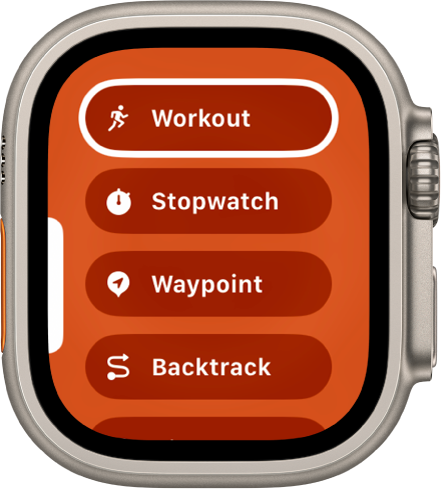
Pokud chcete rychlý přepínač přizpůsobit, přejděte do aplikace Nastavení ![]() , klepněte na akční tlačítko, dále na Rychlý přepínač a pak vyberte akce, které do rychlého přepínače chcete zahrnout. Rychlý přepínač můžete také vypnout.
, klepněte na akční tlačítko, dále na Rychlý přepínač a pak vyberte akce, které do rychlého přepínače chcete zahrnout. Rychlý přepínač můžete také vypnout.
Vypnutí akčního tlačítka
Na Apple Watch Ultra přejděte do aplikace Nastavení
 .
.Klepněte na akční tlačítko, potom na volbu Akce a pak na položku Žádná.